如何在 WordPress 中解鎖太多失敗的登錄嘗試?
已發表: 2018-04-01
被可怕的“登錄嘗試失敗次數過多”錯誤消息鎖定在您的 WordPress 網站之外,這是有史以來最煩人的事情之一。
這是您在 WordPress 網站上工作時最不想做的事情,無論是維護它還是添加新內容。
在本教程中,我將向您展示一些簡單的方法,您可以解鎖過多的 WordPress 登錄嘗試,並無需等待 20-30 分鐘即可返回您的網站。 我們已經用 WordPress 5.0 測試了這種方法,這仍然是 2022 年解鎖 WordPress 的最佳途徑。
視頻指南:
本教程假設您在您的網站上安裝了限制登錄插件,或者您的託管公司或您的開發人員已向您的網站添加了某種形式的登錄保護(如果您已被鎖定在您的網站之外並顯示為一條消息,通知您嘗試登錄太多次,您可以假設這適用於您)。
什麼是 WordPress 的“登錄嘗試失敗次數過多”
當用戶在給定的時間限制內(通常是快速連續)嘗試登錄其 WordPress 網站的次數過多時,將顯示此消息。
這是 WordPress 的一項安全功能,旨在阻止黑客非法訪問您的網站,並防止暴力攻擊(發送數百或數千個密碼以試圖強制訪問)。
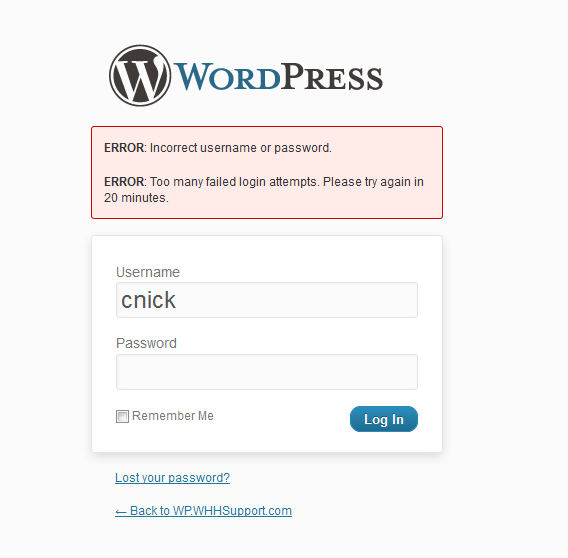
是什麼導致“登錄嘗試失敗次數過多”
這是由於快速連續多次輸入錯誤的登錄憑據造成的。 要在第一個實例中顯示錯誤消息,您需要多次輸入錯誤的登錄憑據。
一旦顯示錯誤消息並且 WordPress 已註冊此“登錄嘗試失敗次數過多”狀態,即使您輸入了正確的用戶憑據,他們也不會成功註冊,直到等待期到期。
如果您被 WordPress 鎖定會怎樣?
您很可能會收到一條消息,告知您多久可以重新登錄您的帳戶。 對於我們測試過的插件,這通常是 20 分鐘。 20 分鐘結束後,WordPress 將解鎖您的帳戶並刪除“登錄嘗試失敗次數過多”消息。
那麼如何在 WordPress 中解鎖太多失敗的登錄嘗試?
有幾種方法可以解決此問題,具體取決於您的 WordPress 網站的設置方式。
FTP 方法
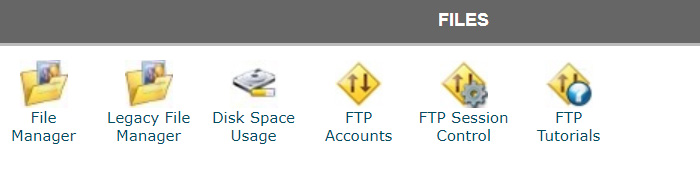
FTP 方法假設您安裝了限制登錄嘗試插件,這就是生成“登錄嘗試次數過多”錯誤消息的原因。
您網站的 FTP 部分通常可以很容易地在您的 CPanel 中找到(可通過您的主機帳戶訪問)。
使用 FTP(文件傳輸協議),您可以登錄您的網站並查看其所有文件。 到達那里後,您需要導航到:/wp-content/plugins/
plugins 文件夾包含您網站上所有插件的文件。
您將需要查找“限制登錄嘗試”插件文件夾,找到後將其刪除以將其從您的網站中刪除。 通常,您會使用 WordPress 儀表板將其卸載,但不幸的是,由於您無法登錄到儀表板,我們必須使用另一種方法。
MySQL 方法
在 WordPress 上重置登錄嘗試的第二種方法是使用 MySQL 查詢。 此方法需要對 MySQL 有基本的了解並使用 phpMyAdmin,這是一個可從您的 CPanel 訪問的工具。
我們將使用一個 SQL 查詢,該查詢將針對您的 WordPress 數據庫,特別是 wp_options,並重置您的登錄嘗試。
對於那些不熟悉 MySQL 和 phpMyAdmin 的人來說,這並不像聽起來那麼令人生畏,我將一步一步地引導你。

找到您的數據庫
如果您的託管計劃中沒有多個網站,則此步驟不相關,您可以跳到下一步。 如果您在一個託管計劃上有多個網站,通過添加域,此步驟將展示您如何隔離您希望運行此查詢的網站的數據庫。
此步驟假定您的 CPanel 正在使用 Installatron。
確定哪個網站正在使用哪個數據庫的一種簡單方法是打開您的 Installatron(從您的 CPanel),該安裝程序用於安裝 WordPress 以及其他準備就緒的應用程序。 例如,GoDaddy 提供了一個 Installatron 來幫助您輕鬆地在您選擇的域上安裝應用程序。
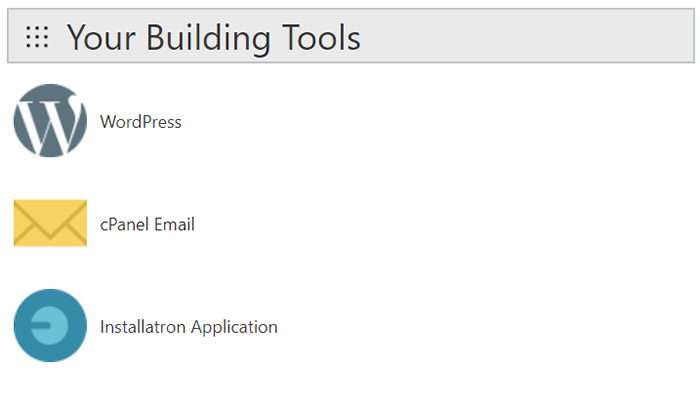
登錄 Installatron 後,您將看到安裝了 WordPress 的網站列表。 找到您要解鎖登錄嘗試的網站,然後單擊扳手按鈕,這是該特定 WordPress 安裝的編輯按鈕。
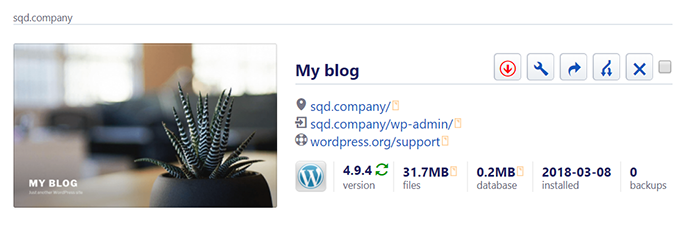
單擊“概述”旁邊的“文件和表”,然後向下滾動到“數據庫名稱”。
當您使用 phpMyAdmin 執行 SQL 查詢時,這將為您提供下一步需要查找的數據庫名稱。
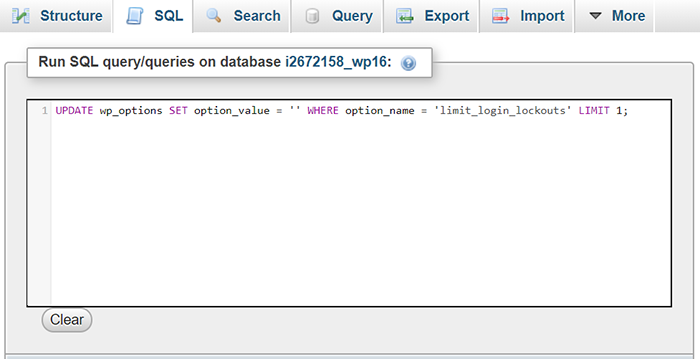
使用 phpMyAdmin 執行 SQL 查詢
現在您知道了數據庫名稱,或者如果您只有一個數據庫,則默認情況下您知道名稱,讓我們繼續使用一些簡單的 SQL 查詢來解鎖 WordPress 的登錄嘗試。
簡單的 SQL 查詢
要解鎖特定 WordPress 網站上所有用戶的登錄嘗試,您可以通過單擊數據庫表名,然後單擊 SQL 來使用以下查詢:
更新 wp_options SET option_value = '' WHERE option_name = 'limit_login_lockouts' LIMIT 1;
僅解鎖您的 IP 查詢
您還可以使用此查詢來解鎖專門針對您的 IP 地址的登錄嘗試。 您可以使用 What's My IP 找出您的 IP 地址。
更新 wp_options SET option_value = REPLACE(option_value, '123.456.789.123, '') WHERE option_name = 'limit_login_lockouts' LIMIT 1;
對於 option_value 編號,使用上面顯示的格式將其替換為您的 IP 地址,查詢將在您的 IP 上運行。

您可以使用這些 SQL 查詢中的任何一個來解鎖登錄嘗試,這樣您就可以再次登錄 WordPress 而不會出錯。
為您的 WordPress 網站設置安全密碼
最後,只需簡要說明設置安全密碼。 雖然記住“ILoveCats:)”之類的密碼可能更容易,但使用針對您使用的每項服務都不同的強多字符密碼更安全。
我建議當您在域上安裝 WordPress 時,默認情況下允許 Installatron 為您生成密碼,如果失敗,請按照以下指南創建安全密碼:
- 至少使用 12 個字符。
- 包括符號、小寫和大寫字符的混合。
- 避免明顯的,例如您的合作夥伴的名字或您的公司名稱
希望您發現本教程很有用,並且可以在下次將自己鎖定在 WordPress 網站之外時為其添加書籤。
